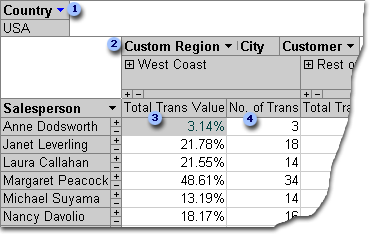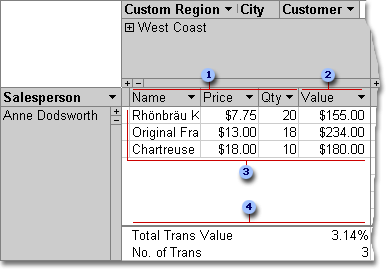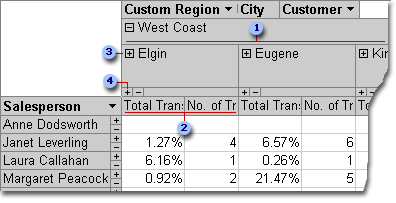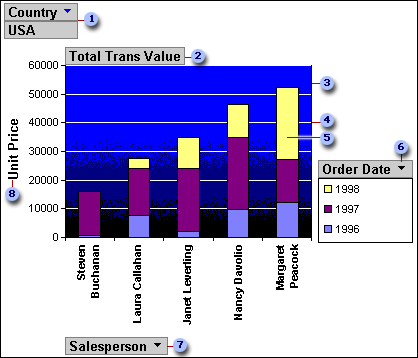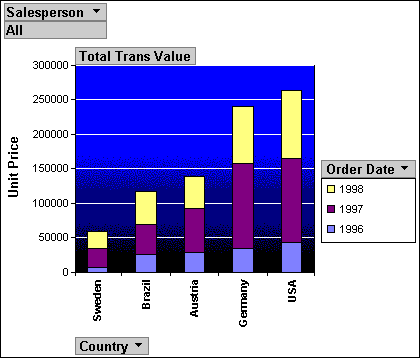คุณสามารถใช้มุมมอง PivotTable และ PivotChart เมื่อคุณต้องการทําการวิเคราะห์ข้อมูลแบบโต้ตอบหรือสร้างแผนภูมิโต้ตอบแบบไดนามิก บทความนี้จะอธิบายขั้นตอนที่จําเป็นในการสร้างและกําหนดมุมมองแต่ละมุมมองเอง
คุณต้องการทำอะไร
เรียนรู้เกี่ยวกับมุมมอง PivotTable
PivotTable คือตารางแบบโต้ตอบที่รวมและเปรียบเทียบข้อมูลจํานวนมากได้อย่างรวดเร็ว คุณสามารถหมุนแถวและคอลัมน์เพื่อดูสรุปข้อมูลต้นฉบับที่แตกต่างกัน และคุณสามารถแสดงรายละเอียดสําหรับเรื่องที่สนใจได้ ใช้ PivotTable เมื่อคุณต้องการวิเคราะห์ผลรวมที่เกี่ยวข้อง โดยเฉพาะเมื่อคุณมีรายการตัวเลขจํานวนมากที่ต้องการหาผลรวม และคุณต้องการเปรียบเทียบข้อเท็จจริงหลายๆ ข้อเกี่ยวกับตัวเลขแต่ละรูป
ตัวอย่างมุมมอง PivotTable
ภาพประกอบต่อไปนี้แสดงคิวรีของข้อมูลใบแจ้งหนี้ในมุมมอง PivotTable มุมมองนี้แสดงเฉพาะค่าสรุป
เขตข้อมูล ประเทศ จะถูกกรองเพื่อแสดงข้อมูลสําหรับสหรัฐอเมริกาเท่านั้น
เขตข้อมูล ภูมิภาคแบบกําหนดเอง เป็นเขตข้อมูลกลุ่มแบบกําหนดเอง เขตข้อมูลกลุ่มแบบกําหนดเองช่วยให้คุณสามารถจัดกลุ่มรายการตามที่คุณต้องการเพื่อการวิเคราะห์ข้อมูลที่ดียิ่งขึ้น ที่นี่รายการเมืองถูกจัดกลุ่มเป็นสองประเภท: ชายฝั่งตะวันตกและส่วนที่เหลือของประเทศ
มูลค่าทรานส์รวม แสดงมูลค่ารวมของธุรกรรมที่ดําเนินการโดยพนักงานขายในแต่ละภูมิภาคสองภูมิภาคเป็นค่าเปอร์เซ็นต์
ไม่ใช่ จํานวนทรานส์ แสดงจํานวนธุรกรรมที่ดําเนินการโดยพนักงานขายในแต่ละภูมิภาคของสองภูมิภาค
ในภาพประกอบก่อนหน้า คุณสามารถเปรียบเทียบข้อมูลระหว่างพนักงานขายและภูมิภาคต่างๆ ได้อย่างง่ายดาย เนื่องจากตารางเป็นแบบโต้ตอบ คุณสามารถเปลี่ยนตัวกรอง ผลรวม และระดับรายละเอียดที่แสดงได้อย่างรวดเร็ว คุณจึงสามารถวิเคราะห์ข้อมูลของคุณในแบบต่างๆ ได้
ดูข้อมูลรายละเอียด
คุณสามารถคลิกเครื่องหมายบวก (+) ทางด้านขวาของพนักงานขายหรือด้านล่างภูมิภาคเพื่อดูระเบียนรายละเอียดแต่ละรายการ ภาพประกอบต่อไปนี้แสดงข้อมูลรายละเอียดสําหรับ Anne Dodsworth
เขตข้อมูลรายละเอียดเหล่านี้มีอยู่ในแหล่งระเบียนต้นแบบ
เขตข้อมูลรายละเอียดจากการคํานวณจะใช้นิพจน์ตามเขตข้อมูลรายละเอียดอื่นๆ
ธุรกรรมแต่ละรายการเหล่านี้ได้รับการจัดการโดย Anne Dodsworth ในภูมิภาคชายฝั่งตะวันตก
เขตข้อมูลสรุปและข้อมูลจะปรากฏที่ด้านล่างของมุมมอง
คุณสามารถคลิกเครื่องหมายลบ (-) ทางด้านขวาของพนักงานขายหรือภูมิภาคเพื่อซ่อนข้อมูลรายละเอียดที่เกี่ยวข้อง
หมายเหตุ: การซ่อนข้อมูลรายละเอียดจะช่วยเพิ่มประสิทธิภาพของมุมมอง PivotTable
ดูรายการแต่ละรายการ
เมื่อพื้นที่คอลัมน์มีมากกว่าหนึ่งเขตข้อมูล คุณสามารถคลิกเครื่องหมายบวก (+) หรือเครื่องหมายลบ (-) ทางด้านซ้ายของรายการเพื่อแสดงหรือซ่อนรายการระดับล่าง ตัวอย่างเช่น เมื่อต้องการแสดงข้อมูลสรุปหรือข้อมูลรายละเอียดสําหรับแต่ละเมืองบนชายฝั่งตะวันตก ให้คลิกเครื่องหมายบวก (+) ทางด้านซ้ายของชายฝั่งตะวันตก
ภาพประกอบต่อไปนี้แสดงค่าสรุปสําหรับแต่ละเมืองในกลุ่มชายฝั่งตะวันตก
รายการของเขตข้อมูลเมืองที่ถูกจัดกลุ่มภายใต้กลุ่มกําหนดเอง West Coast
ข้อมูลสรุปสําหรับ Elgin
การคลิกที่นี่จะแสดงลูกค้าที่อยู่ใน Elgin และข้อมูลสรุปสําหรับลูกค้าแต่ละราย
การคลิกที่นี่แสดงข้อมูลรายละเอียดสําหรับ Elgin
สร้างมุมมอง PivotTable
คุณยังสามารถสร้างมุมมอง PivotTable และ PivotChart สําหรับคิวรี ตาราง และฟอร์มของ Access ได้ด้วย สําหรับวัตถุประสงค์ของบทความนี้ เราจะอธิบายวิธีการสร้างมุมมอง PivotTable และมุมมอง PivotChart สําหรับคิวรี Access
ขั้นตอนที่ 1: สร้างคิวรี
ถ้าคุณยังไม่มีคิวรีที่คุณต้องการใช้สําหรับมุมมอง PivotTable ของคุณ ให้สร้างคิวรีใหม่:
-
บนแท็บ สร้าง ในกลุ่ม คิวรี ให้คลิก ตัวช่วยสร้างคิวรี ถ้าคุณต้องการให้ตัวช่วยสร้างช่วยคุณสร้างคิวรีของคุณ หรือ ออกแบบคิวรี ถ้าคุณต้องการสร้างคิวรีด้วยตัวคุณเอง
เมื่อเพิ่มเขตข้อมูลลงในตารางคิวรี ตรวจสอบให้แน่ใจว่าได้รวม:
-
เขตข้อมูลที่มีข้อมูลที่คุณต้องการสรุป (ตัวอย่างเช่น จํานวนสกุลเงินหรือข้อมูลตัวเลขอื่นๆ)
-
เขตข้อมูลที่คุณต้องการเปรียบเทียบข้อมูล เช่น พนักงาน ภูมิภาค หรือวันที่
ถ้าคุณวางแผนที่จะนับรายการใน PivotTable ของคุณ คุณควรรวมเขตข้อมูล ID ที่ไม่ซ้ํากันสําหรับรายการที่คุณกําลังนับด้วย ตัวอย่างเช่น เมื่อต้องการนับจํานวนใบแจ้งหนี้ คิวรีของคุณควรมี ID ของตารางใบแจ้งหนี้
สำหรับข้อมูลเพิ่มเติมเกี่ยวกับการสร้างคิวรี ให้ดูบทความ บทนำสู่คิวรี
ขั้นตอนที่ 2: เปิดคิวรีในมุมมอง PivotTable
-
ถ้าคิวรียังไม่ได้เปิด ในบานหน้าต่างนําทาง ให้ดับเบิลคลิกที่คิวรี
-
บนแท็บ หน้าแรก ในกลุ่ม มุมมอง ให้คลิก มุมมอง แล้วคลิก มุมมอง PivotTableAccess จะแสดงมุมมอง PivotTable เปล่าโดยไม่มีเขตข้อมูลหรือข้อมูลใดๆ
ขั้นตอนที่ 3: เพิ่มเขตข้อมูลลงในมุมมอง PivotTable
ในขั้นตอนนี้ ให้คุณเพิ่มเขตข้อมูลที่สร้างส่วนหัวของแถวและคอลัมน์ของมุมมอง PivotTable รวมถึงเขตข้อมูลรายละเอียดและตัวกรอง เมื่อต้องการทําเช่นนี้ รายการเขตข้อมูลต้องสามารถมองเห็นได้
-
ถ้ารายการเขตข้อมูลไม่สามารถมองเห็นได้ บนแท็บ ออกแบบ ในกลุ่ม แสดง/ซ่อน ให้คลิก รายการเขตข้อมูล
เพิ่มเขตข้อมูลแถว
เขตข้อมูลแถวคือเขตข้อมูลที่ประกอบเป็นแถวของ PivotTable ในภาพประกอบตอนต้นของบทความนี้พนักงานขายคือเขตข้อมูลแถว
เมื่อต้องการเพิ่มเขตข้อมูลแถว ให้ทําดังนี้
-
ลากเขตข้อมูลจากรายการเขตข้อมูลไปยังพื้นที่ที่ทําเครื่องหมาย วางเขตข้อมูลแถวที่นี่ ใน PivotTable
อีกวิธีหนึ่งคือ คุณสามารถเพิ่มเขตข้อมูลตัวกรองโดยใช้ขั้นตอนต่อไปนี้:
-
เลือกเขตข้อมูลในรายการเขตข้อมูล
-
ที่ด้านล่างของ รายการเขตข้อมูล ให้เลือก พื้นที่แถว จากรายการดรอปดาวน์ แล้วคลิก เพิ่มลงใน
เพิ่มเขตข้อมูลคอลัมน์
ตามความหมายของชื่อ เขตข้อมูลคอลัมน์คือเขตข้อมูลที่ประกอบขึ้นเป็นคอลัมน์ของ PivotTable ในภาพประกอบที่จุดเริ่มต้นของบทความนี้City และ CustomerID คือเขตข้อมูลคอลัมน์
เมื่อต้องการเพิ่มเขตข้อมูลคอลัมน์ ให้ทําดังนี้
-
ลากเขตข้อมูลจากรายการเขตข้อมูลไปยังพื้นที่ที่ทําเครื่องหมาย วางเขตข้อมูลคอลัมน์ที่นี่ ใน PivotTable
อีกวิธีหนึ่งคือ คุณสามารถเพิ่มเขตข้อมูลตัวกรองโดยใช้ขั้นตอนต่อไปนี้:
-
เลือกเขตข้อมูลในรายการเขตข้อมูล
-
ที่ด้านล่างของ รายการเขตข้อมูล ให้เลือก พื้นที่คอลัมน์ จากรายการดรอปดาวน์ แล้วคลิก เพิ่มลงใน
เพิ่มเขตข้อมูลรายละเอียด
เขตข้อมูลรายละเอียดคือเขตข้อมูลที่ประกอบขึ้นเป็นเซลล์รายละเอียดของ PivotTable ในภาพประกอบที่จุดเริ่มต้นของบทความนี้เขตข้อมูล ชื่อผลิตภัณฑ์ราคาต่อหน่วย และ ปริมาณ คือเขตข้อมูลรายละเอียดทั้งหมด
เมื่อต้องการเพิ่มเขตข้อมูลรายละเอียด:
-
ลากเขตข้อมูลจากรายการเขตข้อมูลไปยังพื้นที่ที่ทําเครื่องหมาย วางผลรวม หรือ เขตข้อมูลรายละเอียดที่นี่ ใน PivotTable
อีกวิธีหนึ่งคือ คุณสามารถเพิ่มเขตข้อมูลตัวกรองโดยใช้ขั้นตอนต่อไปนี้:
-
เลือกเขตข้อมูลในรายการเขตข้อมูล
-
ที่ด้านล่างของ รายการเขตข้อมูล ให้เลือก พื้นที่รายละเอียด จากรายการดรอปดาวน์ แล้วคลิก เพิ่มลงใน
เพิ่มเขตข้อมูลตัวกรอง
เขตข้อมูลตัวกรองจะทําหรือไม่ก็ได้ การเพิ่มเขตข้อมูลตัวกรองจะทําให้คุณสามารถกรองทั้ง PivotTable ตามค่าได้ ตัวอย่างเช่น ใน ภาพประกอบแรกที่จุดเริ่มต้นของบทความนี้ เขตข้อมูล Country ได้ถูกเพิ่มเป็นเขตข้อมูลตัวกรอง ด้วยเหตุนี้ PivotTable ทั้งหมดจึงสามารถถูกกรองสําหรับประเทศที่ระบุได้
เมื่อต้องการเพิ่มเขตข้อมูลตัวกรอง ให้ทําดังนี้
-
ลากเขตข้อมูลจากรายการเขตข้อมูลไปยังพื้นที่ที่ทําเครื่องหมาย วางเขตข้อมูลตัวกรองที่นี่ ใน PivotTable
อีกวิธีหนึ่งคือ คุณสามารถเพิ่มเขตข้อมูลตัวกรองโดยใช้ขั้นตอนต่อไปนี้:
-
เลือกเขตข้อมูลในรายการเขตข้อมูล
-
ที่ด้านล่างของ รายการเขตข้อมูล ให้เลือก พื้นที่ตัวกรอง จากรายการดรอปดาวน์ แล้วคลิก เพิ่มลงใน
การย้ายเขตข้อมูล
-
ลากชื่อเขตข้อมูลไปยังตําแหน่งที่คุณต้องการ ตรวจสอบให้แน่ใจว่าได้ลากชื่อเขตข้อมูลเอง (ตัวอย่างเช่น พนักงานขาย) ไม่ใช่ค่าเขตข้อมูลใดค่าหนึ่ง
ลบเขตข้อมูล
-
เลือกชื่อเขตข้อมูลที่คุณต้องการลบ จากนั้นบนแท็บ ออกแบบ ในกลุ่ม เขตข้อมูลที่ใช้งานอยู่ ให้คลิก เอาเขตข้อมูลออก
หมายเหตุ: การดําเนินการนี้จะเอาเขตข้อมูลออกจากมุมมอง แต่เขตข้อมูลจะยังคงพร้อมใช้งานในแหล่งข้อมูลพื้นฐาน
ขั้นตอนที่ 4: เพิ่มเขตข้อมูลรายละเอียดจากการคํานวณและเขตข้อมูลผลรวมลงในมุมมอง
เพิ่มเขตข้อมูลรายละเอียดจากการคํานวณ
-
บนแท็บ ออกแบบ ในกลุ่ม เครื่องมือ ให้คลิก สูตร แล้วคลิก สร้างเขตข้อมูลรายละเอียดจากการคํานวณAccess จะแสดงกล่องโต้ตอบ คุณสมบัติ
-
ในกล่อง ชื่อ ให้พิมพ์ชื่อสําหรับเขตข้อมูลจากการคํานวณ
-
ในกล่องที่ใหญ่กว่าด้านล่างกล่อง ชื่อ ให้พิมพ์การคํานวณที่คุณต้องการดําเนินการ ตัวอย่างเช่น: ราคาต่อหน่วย * ปริมาณ
เคล็ดลับ: ขณะที่คุณกําลังพิมพ์การคํานวณ คุณสามารถใช้รายการดรอปดาวน์และปุ่ม แทรกการอ้างอิงไปยัง ที่ด้านล่างของกล่องโต้ตอบ คุณสมบัติ เพื่อเพิ่มเขตข้อมูลลงในการคํานวณ
-
คลิก เปลี่ยน Access จะเพิ่มเขตข้อมูลจากการคํานวณลงในรายการเขตข้อมูล
-
ทําซ้ําขั้นตอนที่ 2 ถึง 4 สําหรับเขตข้อมูลจากการคํานวณอื่นๆ ที่คุณต้องการสร้าง
-
ปิดกล่องโต้ตอบ คุณสมบัติ
-
เพิ่มเขตข้อมูลจากการคํานวณลงใน PivotTable ตามคําแนะนําในส่วน เพิ่มเขตข้อมูลรายละเอียด
เพิ่มเขตข้อมูลผลรวม
-
ตรวจสอบให้แน่ใจว่าเซลล์รายละเอียดแสดงอยู่: เลือกป้ายชื่อส่วนหัวของคอลัมน์ จากนั้นบนแท็บ ออกแบบ ในกลุ่ม แสดง/ซ่อน ให้คลิก แสดงรายละเอียด
-
เลือกค่ารายละเอียดค่าใดค่าหนึ่งที่คุณต้องการเพิ่มผลรวม
-
บนแท็บ ออกแบบ ในกลุ่ม เครื่องมือ ให้คลิก การคํานวณอัตโนมัติ แล้วคลิกชนิดของผลรวมที่คุณต้องการเพิ่ม
-
ทําซ้ําขั้นตอนที่ 3 สําหรับชนิดผลรวมอื่นๆ ที่คุณต้องการเพิ่ม
ขั้นตอนที่ 5: เปลี่ยนคําอธิบายภาพเขตข้อมูลและจัดรูปแบบข้อมูล
-
ใน PivotTable ให้เลือกป้ายชื่อของเขตข้อมูลที่คุณต้องการเปลี่ยน
-
บนแท็บ ออกแบบ ในกลุ่ม เครื่องมือ ให้คลิก คุณสมบัติ
-
ในกล่องโต้ตอบ คุณสมบัติ ให้คลิกแท็บ คําอธิบายภาพ
-
ในกล่อง คําอธิบายภาพ ให้พิมพ์คําอธิบายภาพที่คุณต้องการ แล้วกด ENTER
-
ตั้งค่าตัวเลือกการจัดรูปแบบอื่นๆ ที่คุณต้องการสําหรับคําอธิบายภาพ
-
ในกล่องโต้ตอบ คุณสมบัติ ให้คลิกแท็บ รูปแบบ
-
ใช้คําสั่งบนแท็บ รูปแบบ เพื่อเรียงลําดับข้อมูลและจัดรูปแบบข้อความและเซลล์
-
ถ้า PivotTable ของคุณมีแถวผลรวม อยู่ ให้คลิก ซ่อนรายละเอียด บนแท็บ ออกแบบ เพื่อซ่อนเขตข้อมูลรายละเอียดและแสดงเฉพาะเขตข้อมูลผลรวม
-
ทําซ้ําขั้นตอนที่ 3 ถึง 7 เพื่อตั้งค่าคําอธิบายภาพและรูปแบบสําหรับเขตข้อมูลผลรวม
เคล็ดลับ: เมื่อต้องการแสดงผลรวมเป็นเปอร์เซ็นต์ของผลรวมทั้งหมด ให้เลือกหนึ่งในผลรวม จากนั้นบนแท็บ ออกแบบ ในกลุ่ม เครื่องมือ ให้คลิก แสดงเป็น แล้วเลือกผลรวมทั้งหมดที่คุณต้องการเปรียบเทียบ (ผลรวมแถว ผลรวมคอลัมน์ และอื่นๆ)
ขั้นตอนที่ 6: กรอง เรียงลําดับ และจัดกลุ่มข้อมูล
-
เมื่อต้องการกรองข้อมูล ให้คลิกลูกศรลงที่อยู่ถัดจากชื่อเขตข้อมูลใดๆ แล้วเลือก หรือกล่องกาเครื่องหมายเพื่อรับการกรองที่คุณต้องการ
-
เมื่อต้องการจัดกลุ่มข้อมูล:
-
ใน PivotTable ให้คลิกค่าที่คุณต้องการจัดกลุ่ม ตัวอย่างเช่น เมื่อต้องการจัดกลุ่มเมืองต่างๆ เข้าด้วยกัน ให้คลิกเมืองแรก แล้วกดแป้น CTRL ค้างไว้ในขณะที่คุณคลิกเมืองอื่นๆ ที่คุณต้องการจัดกลุ่ม
-
คลิกขวาที่ค่าที่เลือกค่าใดค่าหนึ่ง แล้วคลิก จัดกลุ่มรายการAccess จะสร้างระดับกลุ่มแบบกําหนดเอง คุณสามารถเปลี่ยนคําอธิบายภาพและการจัดรูปแบบของกลุ่มได้โดยใช้ขั้นตอนในส่วน ขั้นตอนที่ 5: เปลี่ยนคําอธิบายภาพเขตข้อมูลและจัดรูปแบบข้อมูล
-
หลังจากที่คุณได้เพิ่มระดับกลุ่มแล้ว คุณสามารถเลือกกลุ่มแล้วใช้คําสั่ง ขยายเขตข้อมูล และ ยุบเขตข้อมูล บนแท็บ ออกแบบ เพื่อดูหรือซ่อนแต่ละเขตข้อมูลในกลุ่มตามลําดับ
ออกแบบมุมมอง PivotChart
ความแตกต่างระหว่างมุมมอง PivotTable และมุมมอง PivotChart
เค้าโครงของมุมมอง PivotChart จะคล้ายกับมุมมอง PivotTable ยกเว้นมุมมอง PivotTable ที่แสดงรายละเอียดข้อมูลในขณะที่มุมมอง PivotChart แสดงผลรวมหรือสรุปข้อมูล (โดยปกติจะอยู่ในรูปแบบของผลรวมหรือจํานวน)
นอกจากนี้ มุมมอง PivotChart จะแสดงพื้นที่ชุดข้อมูลและพื้นที่ประเภทแทนที่จะแสดงพื้นที่แถวและคอลัมน์ ชุดข้อมูลคือกลุ่มของจุดข้อมูลที่เกี่ยวข้องกัน และมักจะแสดงในคําอธิบายแผนภูมิด้วยสีเฉพาะ ประเภทประกอบด้วยจุดข้อมูลจากแต่ละชุดข้อมูล และมักจะแสดงด้วยป้ายชื่อบนแกนประเภท (x)
การเปลี่ยนแปลงเค้าโครงที่คุณทํากับตาราง คิวรี หรือฟอร์มในมุมมองอื่นๆ จะไม่ขึ้นกับเค้าโครงของวัตถุในมุมมอง PivotTable หรือ PivotChart อย่างไรก็ตาม การเปลี่ยนแปลงเค้าโครงที่คุณทําในมุมมอง PivotTable เช่น การย้ายเขตข้อมูลจากพื้นที่แถวไปยังพื้นที่คอลัมน์ จะแสดงในมุมมอง PivotChart และในทางกลับกัน
ตัวอย่างมุมมอง PivotChart
ตัวอย่างมุมมอง PivotChart แรกแสดงพนักงานขายห้าคนที่มียอดขายสูงสุด (ตามที่ระบุโดยราคาต่อหน่วยทั้งหมด) ในสหรัฐอเมริการะหว่างปี 1996 และ 1998 ตัวแสดงข้อมูลแต่ละตัวจะขยายไปยังค่าบนแกนค่า (y) ที่แสดงผลรวมของราคาสําหรับหน่วยที่ขาย
ในพื้นที่ตัวกรอง เขตข้อมูล ประเทศ จะถูกกรองเพื่อแสดงเฉพาะราคาต่อหน่วยในสหรัฐอเมริกาเท่านั้น
พื้นที่ข้อมูลแสดงผลรวมสําหรับราคาต่อหน่วยที่ขาย
พื้นที่การลงจุดจะมีพื้นหลังสําหรับตัวแสดงข้อมูล
เส้นตารางทําให้มองเห็นได้ง่ายขึ้นว่าตัวแสดงข้อมูลอยู่บนแกนค่าตรงไหน
ตัวแสดงข้อมูลนี้แสดงถึงจุดประเภทหนึ่ง (ในกรณีนี้ คือ พนักงานขาย) ประกอบด้วยจุดชุดข้อมูลสามจุด (ในกรณีนี้ คือ ปี 1996, 1997 และ 1998)
พื้นที่ชุดข้อมูลจะมีเขตข้อมูลชุดข้อมูลเป็น วันที่สั่งซื้อ คําอธิบายแผนภูมิถูกเพิ่มลงในด้านขวาของแผนภูมินี้และจะปรากฏใต้เขตข้อมูลชุดข้อมูลโดยตรง
พื้นที่ประเภทประกอบด้วยป้ายชื่อประเภท โดยที่แต่ละประเภทจะมีป้ายชื่อประเภทอยู่ด้วย ในกรณีนี้ ป้ายชื่อประเภทคือชื่อของพนักงานขาย
ป้ายชื่อค่าแกนจะมีกรอบการอ้างอิงสําหรับตัวแสดงข้อมูลแต่ละตัว
แผนภูมิเดียวกันสามารถ "หมุนรอบ" หรือดําเนินการเพื่อแสดงชุดการวิเคราะห์ต่างๆ เช่น ในตัวอย่างถัดไป ซึ่งเปรียบเทียบประเทศ/ภูมิภาคห้าอันดับแรกสําหรับการสั่งซื้อ (โปรดสังเกตว่า ในตัวอย่างนี้ เขตข้อมูล พนักงานขาย จะอยู่ในพื้นที่ตัวกรอง ขณะที่เขตข้อมูล ประเทศ อยู่ในพื้นที่ประเภท)
สร้างมุมมอง PivotChart
คําแนะนําต่อไปนี้จะยึดตามข้อสมมติฐานว่าคุณทําตามขั้นตอนข้างต้นเพื่อสร้างมุมมอง PivotTable เสร็จสมบูรณ์แล้ว
ขั้นตอนที่ 1: สลับไปยังมุมมอง PivotChart
บนแท็บ ออกแบบ ในกลุ่ม มุมมอง ให้คลิก มุมมอง แล้วคลิก มุมมอง PivotChart
ขั้นตอนที่ 2: เพิ่มและเอาเขตข้อมูลในมุมมอง PivotChart ออก
ในขั้นตอนนี้ คุณสามารถเพิ่มหรือเอาเขตข้อมูลออกจากแผนภูมิได้ เมื่อคุณเอาเขตข้อมูลออกจากแผนภูมิ ข้อมูลจะยังคงพร้อมใช้งานผ่านทางรายการเขตข้อมูล แต่จะไม่แสดงในแผนภูมิ
เพิ่มเขตข้อมูล
-
เมื่อต้องการเพิ่มเขตข้อมูล ให้ลากเขตข้อมูลจากรายการเขตข้อมูลไปยัง "โซนสําหรับปล่อย" บนแผนภูมิ อีกวิธีหนึ่งคือ คุณสามารถเลือกเขตข้อมูลในรายการเขตข้อมูล จากนั้นที่ด้านล่างของ รายการเขตข้อมูล ให้เลือกพื้นที่ที่คุณต้องการเพิ่มเขตข้อมูล แล้วคลิก เพิ่มลงใน
-
ถ้าคุณไม่เห็นโซนสําหรับปล่อยข้อความ บนแท็บ ออกแบบ ในกลุ่ม แสดง/ซ่อน ให้คลิก โซนสําหรับปล่อย
-
ถ้าคุณไม่เห็น รายการเขตข้อมูล บนแท็บ ออกแบบ ในกลุ่ม แสดง/ซ่อน ให้คลิก รายการเขตข้อมูล
-
ลบเขตข้อมูล
-
เมื่อต้องการลบเขตข้อมูล ให้เลือกป้ายชื่อของเขตข้อมูลบนแผนภูมิ แล้วกด DELETE อีกวิธีหนึ่งคือ คุณสามารถลากเขตข้อมูลออกจากแผนภูมิได้
ขั้นตอนที่ 3: จัดกลุ่ม กรอง และเรียงลําดับข้อมูล
เมื่อต้องการทําให้แผนภูมิอ่านได้ง่ายขึ้น คุณควรจัดกลุ่ม กรอง และเรียงลําดับข้อมูล ตัวอย่างเช่น ในภาพประกอบที่จุดเริ่มต้นของส่วนนี้ วันที่สั่งซื้อจะถูกจัดกลุ่มตามปี เพื่อให้ง่ายต่อการดูข้อมูลสรุปสําหรับแต่ละปีได้อย่างรวดเร็ว แทนที่จะดูวันที่สั่งซื้อแต่ละรายการ นอกจากนี้ ข้อมูลจะถูกกรองเพื่อดูว่าพนักงานขายห้าคนใดมียอดขายสูงสุด สุดท้าย ตัวทําเครื่องหมายข้อมูลแต่ละตัวจะถูกเรียงลําดับตามค่าผลรวมจากน้อยไปหามาก เพื่อให้ง่ายต่อการดูว่าพนักงานขายคนใดในห้าคนมียอดขายสูงสุดและมียอดขายต่ําสุด
จัดกลุ่มข้อมูล
-
เลือกชื่อเขตข้อมูลในแผนภูมิ
-
ถ้ากล่องโต้ตอบ คุณสมบัติ ไม่ได้แสดงอยู่ ให้คลิกขวาที่ชื่อเขตข้อมูล แล้วคลิก คุณสมบัติ
-
ในกล่องโต้ตอบ คุณสมบัติ ให้คลิกแท็บ ตัวกรองและกลุ่ม
-
ภายใต้ การจัดกลุ่ม ในรายการ จัดกลุ่มข้อมูลตาม ให้เลือกตัวเลือกการจัดกลุ่มที่คุณต้องการ ตัวอย่างเช่น บนเขตข้อมูลวันที่ คุณสามารถคลิก ปี บนเขตข้อมูลข้อความ คุณสามารถจัดกลุ่มตามอักขระนําหน้า ตัวอย่างเช่น อักขระ 3 ตัวแรกของชื่อ
กรองข้อมูล
-
เลือกตัวแสดงข้อมูลในแผนภูมิ
-
ถ้ากล่องโต้ตอบ คุณสมบัติ ไม่ได้แสดงอยู่ ให้คลิกขวาที่ตัวแสดงข้อมูล แล้วคลิก คุณสมบัติ
-
บนแท็บ ตัวกรองและกลุ่ม ของกล่องโต้ตอบ คุณสมบัติ ภายใต้ การกรอง ให้เลือกชนิดของการกรองและจํานวนรายการที่คุณต้องการแสดง ตัวอย่างเช่น เมื่อต้องการดูรายการ 5 อันดับแรก ให้เลือก บน สุด ในรายการ แสดงรายการ แล้วพิมพ์ 5 ในกล่อง รายการ
เรียงลำดับข้อมูล
-
คลิกขวาที่ตัวแสดงข้อมูลในแผนภูมิ ชี้ไปที่ เรียงลําดับ แล้วคลิกตัวเลือกการเรียงลําดับที่คุณต้องการ
ขั้นตอนที่ 4: เปลี่ยนชนิดแผนภูมิ
-
คลิกขวาที่พื้นที่ว่างในแผนภูมิ แล้วคลิก เปลี่ยนชนิดแผนภูมิ
-
ในกล่องโต้ตอบ คุณสมบัติ ในรายการทางด้านซ้าย ให้เลือกชนิดแผนภูมิทั่วไป
-
ในรายการทางด้านขวา ให้เลือกชนิดแผนภูมิเฉพาะที่คุณต้องการ
ขั้นตอนที่ 5: เพิ่มคําอธิบายแผนภูมิ
-
คลิกพื้นที่ว่างของแผนภูมิ
-
บนแท็บ ออกแบบ ในกลุ่ม แสดง/ซ่อน ให้คลิก คําอธิบายแผนภูมิ
ขั้นตอนที่ 6: แก้ไขและจัดรูปแบบข้อความ
ชื่อแกน
-
เลือกชื่อแกนที่คุณต้องการจัดรูปแบบ
-
ถ้ากล่องโต้ตอบ คุณสมบัติ ไม่ได้แสดงอยู่ ให้คลิกขวาที่ชื่อเรื่อง แล้วคลิก คุณสมบัติ
-
ในกล่องโต้ตอบ คุณสมบัติ ให้คลิกแท็บ รูปแบบ และในกล่อง คําอธิบายภาพ ให้พิมพ์ข้อความที่คุณต้องการแสดง
-
ภายใต้ รูปแบบข้อความ บนแท็บเดียวกัน ให้เลือกตัวเลือกการจัดรูปแบบที่คุณต้องการ
ป้ายชื่อข้อมูล
-
คลิกป้ายชื่อข้อมูล (ตัวอย่างเช่น ป้ายชื่อใดป้ายชื่อหนึ่งตามแกนประเภท (x)
-
คลิกป้ายชื่ออีกครั้งเพื่อเลือกป้ายชื่อทั้งหมดตามแกน
-
ถ้ากล่องโต้ตอบ คุณสมบัติ ไม่ได้แสดงอยู่ ให้คลิกขวาที่ป้ายชื่อใดป้ายชื่อหนึ่ง แล้วคลิก คุณสมบัติ
-
ในกล่องโต้ตอบ คุณสมบัติ ให้คลิกแท็บ รูปแบบ แล้วเลือกตัวเลือกการจัดรูปแบบที่คุณต้องการ
ขั้นตอนที่ 7: จัดรูปแบบพื้นที่การลงจุด
-
คลิกในพื้นที่การลงจุดเพื่อเลือก พื้นที่การลงจุดคือกล่องที่มีตัวแสดงข้อมูล
-
ถ้ากล่องโต้ตอบ คุณสมบัติ ไม่ได้แสดงอยู่ ให้คลิกขวาที่พื้นที่การลงจุด แล้วคลิก คุณสมบัติ
-
ในกล่องโต้ตอบ คุณสมบัติ ให้คลิกแท็บ เส้นขอบ/สีเติม
-
เลือกตัวเลือกการจัดรูปแบบที่คุณต้องการสําหรับพื้นที่การลงจุด
-
เลือกเส้นตารางในแผนภูมิ
-
ในกล่องโต้ตอบ คุณสมบัติ ให้คลิกแท็บ เส้น/เครื่องหมาย
-
เลือกตัวเลือกการจัดรูปแบบที่คุณต้องการสําหรับเส้นตาราง